PCモニタを3枚へ増設する方法の続き。
前回は設定より環境を整える方が難関として、設定する前に何が必要かを主としてついでに設定も書いたけれど、今回は拡張モードでは無く、横約6千ピクセルのフルスクリーンにする方法。
私のPCがRadeonなので、AMDのツールにて解説。
フルHD拡張と横6K解像度切替(Radeonの例)
ここからはAMD製Radeon用、Catalyst Control Center(以下、CCC)や、海外ゲーム、バトルフィールド3(以下、BF3)の超ワイド画面設定を目的とする為、トリプルディスプレイやRadeonやBF3に興味が無ければ何となくでどうぞ。
BF3に限らず、マルチモニタやフルスクリーンに対応しているゲームなどなら設定変更はだいたい同じなはず。
CCCでの超ワイドモニタ設定
通常の拡張モードでも横並びで1,2,3のディスプレイは左右に移動出来るけれど、この状態でゲームなどのフルスクリーン表示をしても、いずれか1枚のモニタで1920x1080になる事が有るかと。
例としてBF3が該当しており、3画面を1画面に見せかけなければ横5760ピクセル(1920x3)以上の設定は出ず。
そこでCCCによる変更。Radeonのビデオカード(以下、グラボ)が搭載されているなら、自作PCはドライバインストール時、完成品なら標準で入っているはず。
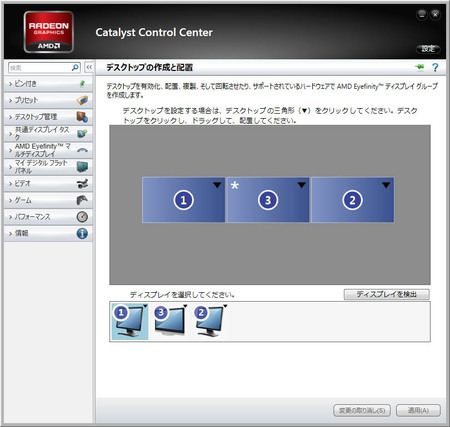
上の画像の左のメニュー、デスクトップ管理の中からデスクトップの作成と配置を押すと認識しているモニタが表示され、各モニタの黒い下向き三角をクリックして調整。白い星印はプライマリ(主モニタ)設定を示しております。
どのようにつなげるか設定した後が下の画像。
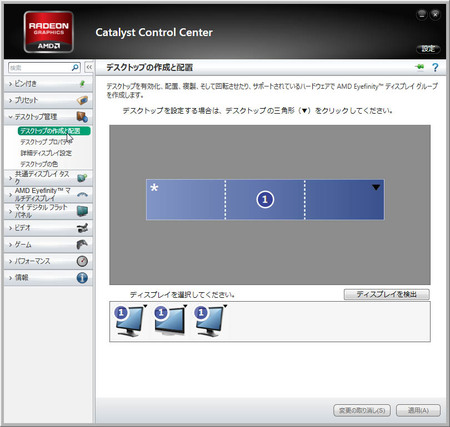
分かり易くなるよう適当な壁紙を設定。下はフルHD1枚の場合。ちなみに何のアニメかゲームかなどは不明。フルHD3枚分の画像を適当に探した結果。

下は超ワイドのスクリーンショット。赤い枠が上の画像のフルHDの範囲で、左右へ各1920pix増えております。画像中央下のタスクバーを見ると分かり易い。

スクリーンショットでは無く外からiPod Touchで撮影。
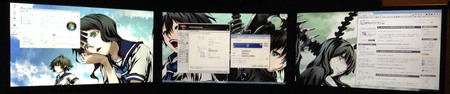
上はベゼル補正「後」のもので、補正前は下のようになっておりました。
パソコンやグラボからはモニタのベゼルの太さは判らないので、液晶パネル同士で繋がっているわけですな。

下はCCCの微調整による補正後の拡大。左モニタと中央モニタの境界。キャラクタの髪がベゼルの奥に隠れているかのように自然に繋がっておりましょう。
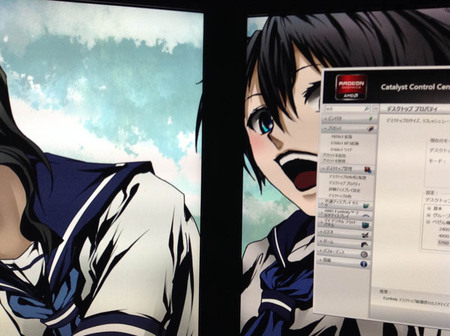
中央と右モニタの境界も、キャラクタの左目などがベゼルの向こうにあるかのような表示。
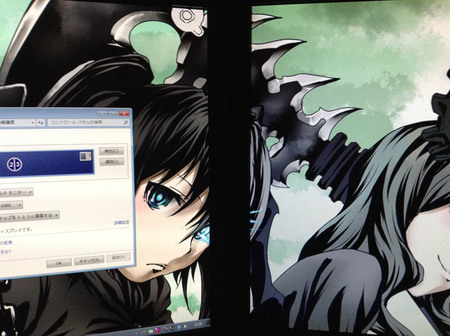
ベゼル補正する理由は後で試すBF3の為で、この状態でWindowsのデスクトップ画面で作業するとベゼルの向こう側の幅約4cmくらい、おおよそく170ピクセルくらいがベゼルに隠れて見えなくなってしまうので、普通にWindowsするなら切れても我慢するか、170ピクセル編集でカットするかでしょうな。但し、この調整はCCCなら一発で切替可能なので後ほど。
くっつけた後の解像度を確認。ベゼル分を含まない解像度は1920x3なので横5760ピクセルとなっております。
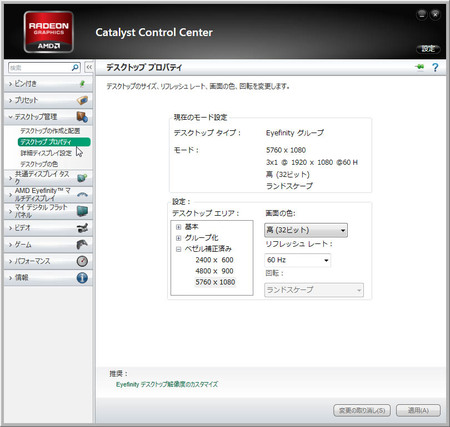
ちなみに拡張モードの時は最大1920x1080。
設定呼び出し用プリセット登録
今回はモニタを繋げるだけにしたけれど、ゲーム用なら描画の設定やクロック固定などする人も居られ、それらの設定を毎回変更するのは時間の無駄。
CCCには設定をセーブして選択出来るプリセットという機能が有るので、いくつか保存が可能となっております。
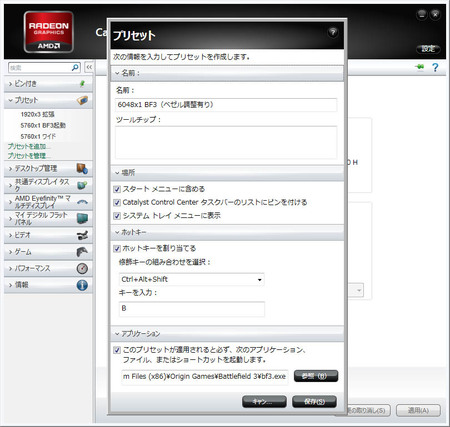
上はBF3用としてベゼル補正した超ワイド設定で、ホットキーを割り当てているので「Ctrl+Alt+Shift」を押しながら「B」キーを押すと設定が反映される状態。
更にこのホットキーを押すと同時にBF3が起動するよう実行ファイルを指定できる為、Windows上で他の事をしていてもキーを4つ押すだけでゲームが始まるというやばい環境が構築可能。
私はこれを知ってしまい、息抜きと言い訳をしつつホットキーで戦場へ繰り出してしまい、気が付けば記事を書いている途中なのに午前4時過ぎていたという独り自爆テロを展開した次第。
標準設定とゲーム専用設定切替
プリセットを登録するとメニュー「プリセット」の中に出現。右の表示はクロックなどの調整用で写ってしまっただけで無関係。
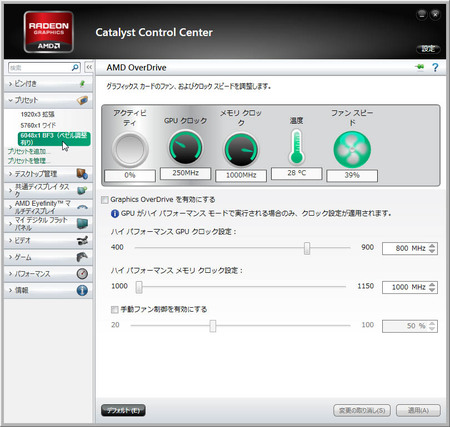
CCCの窓を開かずとも、CCCが常駐しているならタスクトレイのアイコンを右クリックしたり、スタートメニューの中からもプリセットを実行出来る上、先に紹介したようにホットキーでも切替出来る為、もうゲームするしか無いわけですな。
上の画像には3種類のプリセットを登録しており、1つはBF3用にベゼル補正した設定、他はWindowsでの作業用に普通の拡張モード、そして使わないと思うけれどベゼル補正無しの超ワイドも入れてみたというテスト。
ホットキーのShift+Ctrl+Alt+「B」でBF3、「0」で拡張、「1」で超ワイドベゼル補正なし、のようにいくつまでかは知らないけれど複数の設定の記憶が可能。
3画面の横6K解像度でBF3を表示
プリセットからBF3を起動し、オプションへ行くと解像度が増えており、中央とを結ぶ左右2箇所のベゼル分を含めた横6048pixという選択肢が追加されていたのでこれを選び保存。

ベゼル補正したプリセットで戦場にて撮影。

このようなゲームでは、いかに一画面が不利か、3画面以上が適しているか良く判るかと。私の感想としては、左右はこれ以上要らないので、上か下へ視界を広げるために6画面有った方が良いと思ったほど。
ベゼル補正の効果は、画像の左の柵や右の壁の奥行きを見ると分かり易いでしょう。ベゼルの奥にも描画されているかのように自然に画像が繋がっている為、モニタの奥で本当に戦争しているのかとまでは思わないものの、広い視界でリアルな映像を楽しめるわけですな。
これ撮った時も1時間くらい遊んでしまった。
CCCが効かなくなった時の戻し方
プリセットの切替で、超ワイドにした後に拡張へ戻らなくなった場合。Windowsを再起動してやり直しても良いけれど、電源切るまで超ワイドにしない、再起動が面倒ならWindowsの解像度変更から戻せる仕組。
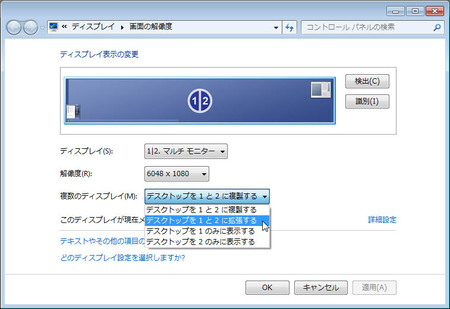
1|2は複製の意味だけれども、複製とも違う気がするので気にせず、上のように拡張を選び適用すると2が切り離され、
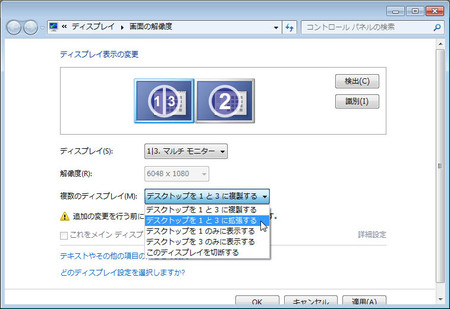
今度は1|3が複製になっているので同じく拡張へ変更すると1~3が別の表示へ。順番が違うならドラッグして変更。
トリプルディスプレイは必要か?(まとめ)
前回のまとめでは、私のようなライトユーザには必要無い(けれどアームとか買ったのでやるしか無かった)としたけれど、最適な画面サイズで3Dゲーム、今回はBF3を体験し判った事は、3画面が必要な人には必須と言える環境がトリプルモニタと感じております。
BF3のみの例になるけれど、このゲームは左右の視界以外、歩道橋から下へ射撃したり、やや上を向きビルへ狙撃しつつ下からの攻撃にもビビらなければならない、のような状況が有る為、本気でやるなら6画面有った方が3画面より良いと感じたほど。
大げさでは無く、1画面と3画面では別のゲームになるほどの効果が有る印象。デザインのソフトを複数起動するなら3画面までで良いとは思うけれど、デイトレーダーで複数の窓がジャマと感じているなら、モニタ増やしまくった方が良いと思う。
また、私は前回「3枚も要らなかった」と書いたけれど、有れば有ったで使うよう考えなければいつまでも電源が入っているだけで、左で画像編集、中央でブラウザ2つ、右でメールと予定表とYouTube再生、など使い道を考えたなら私でも3画面は有りだという。
但し、ブラウザ1つでメールとウェブサイトとYouTubeをタブで開いているだけで、他に同時進行する何かが無ければデュアルでさえ無駄なので、その金は何か別の事に使いましょう。
最近、BTOパソコンと関係ない話ばかり書いているので強引に関連付けると、最近はDELLやHP以外にも電話やメールサポートによる対応が充実しているので、急ぎでは無いなら、「このPCを検討しているが、デジタル出力で3画面には対応しているか?」のようにメールで問い合わせてみましょう。電話は素人が対応しようとする上に証拠が残らないので駄目。
トリプルが出来るならデュアルも出来る為、複数モニタを使う予定が無くとも買う前に限らず聞いてみて損は無いかと。
NECなどの大手になると、PC本体(付属モニタ含む)以外はサポート対象外として相談に乗ってくれないと推測するものの、BTOパソコンならモニタ複数台もカスタマイズ出来る為、嘘でも良いので「このiiyama27型3台デジタルでつながる?」とか聞けばよろしいかと。
自作のように自力で調べなくても教えてもらえる、それがBTOパソコンの良い所でも有るので、Yahoo知恵袋とかで怒られるより先にメーカーへ問い合わせてみましょう。






>Catalyst Control Center(以下、CCC)
P付けるとCCCPだからやっぱりアイツらアカなんだな、納得した
>記事を書いている途中なのに午前4時過ぎていたという独り自爆テロを展開
それで成績は?キルレシオはw
>上か下へ視界を広げるために6画面有った方が良いと思ったほど
FPS厨「当たり前だろ、死にたいのか(迫真)」
>これ撮った時も1時間くらい遊んでしまった
ところで、1deathで何killくらいw
>ライトユーザには必要無い(けれどアームとか買ったのでやるしか無かった)
BFハマっておいてちょっとこの潔くない言い訳はなんなんですかね
>本気でやるなら6画面有った方が3画面より良いと感じたほど
実際、先に見つけて先制攻撃が絶対的に有利なわけだから、情報量がダンチ(単純に半分しかない)でなら、それこそF35のHMDじゃないけれども勝負にならんでしょうな
>など使い道を考えたなら私でも3画面は有りだという
ふむふむ、言われて見ればなるほど確かに
>デュアルでさえ無駄なので、その金は何か別の事に使いましょう
いや、結局マルチ推すんか推さないんかどっちやw
>関係ない話ばかり書いているので強引に関連付けると
記事の内容から逸脱するコメとかもほんとけしからんよな(便乗)
>デジタル出力で3画面には対応しているか?」のようにメールで問い合わせ
せっかくなのでソコは6画面イケるか聞いとくのがいいんじゃないですかねw
> 上か下へ視界を広げるために6画面有った方が良い
なんか、不出来なキャッチャーマスク的な何かを被らされてるおもた。でっかいテレビを持ってきて桟無しにはできないんですかね。解像度が足んないんかな。
>私のPCがRadeonなので、AMDのツールにて解説。
私のPCはGeForceなのでトリプルディスプレイをやったら解説記事を寄稿しますねw いや、やらないけどw
>ちなみに何のアニメかゲームかなどは不明。
艦これかな?
>上か下へ視界を広げるために6画面有った方が良い
さらに出費が増えるなw
>デイトレーダーで複数の窓がジャマと感じているモニタ増やしまくった方が良いと思う。
デイトレーダーなら資金があるから、その出費くらい平気ですねw
>他に同時進行する何かが無ければデュアルでさえ無駄
やっぱりシングルでも十分かもと考えはじめました…w いやフルHDすら無駄で、SXGA (1280*1024) で十分かもしれない。
>デジタル出力で3画面には対応しているか?
サイコムでPCを買ったとき聞けばよかったw
昨日、27型のディスプレイを勢いでポチッたばかり。
http://kakaku.com/item/K0000539821/images/
ベゼルの薄いのがほしー。
そしてアームは必須なので取付け穴ありのもの。
ということは、あと2台要るわけですな。ええ!
(いや、買いませんから、ええ、ただベゼルの薄さが並べろ・・と)
>成績は?キルレシオはw
ヒツジ先輩/100%
>6画面イケるか聞いとく
冗談で調べてみたけれど1枚6出力が見当たらず。マウスがQuadro 510(DPx4)+マザー(不明x2)で売っていたけれどマザー側の端子が不明。デジタル+アナログ併用はDsubモニタ映像がゴミ過ぎて有り得ないと派としては仕様に書いて欲しかった。
自作や増設なら安物グラボx2枚挿しでしょうな。
>でっかいテレビを持ってきて桟無し
6K3K解像度となると、50インチくらいになるのでは無かろうかと。しかしそのサイズで10万とかなら有りかも知れない。4K10万なので無理と思うけれど。そして私はそんなモニタもちろん要らない。
6Kとか8Kでブラウザをフルスクリーンに切り替えた際にどこまで広げるかが問題でしょうな。中央下部で2K1Kに制御するツールとか有るなら有りかも。
そう考えるとモニタ(枠)を分ける意味はフルスクリーンの目安用で、ゲーム専用なら枠は要らないけれど、ブラウザが全モニタに広がると困ると思った。Windows 80くらいでネタとして実現してほしい。
>艦これかな?
画像検索するとブラック ロック シューターとの事。PSPというキーワードがくっついて来たのでゲームでしょうな。
>シングルでも十分かも
この記事書いたのが数日前なので、あれから更に数日経過しており感想を改めると「無理やり使おうとしなければ3画面の良さは解らない(キリッ」と感じ初めております。多分気のせい。
さすがにBF3で画質を上げると厳しいけれど、エクセル、画像編集、Chromex2、メーラー、Firefox、これらだけならRadeon HD6670でも3画面余裕。6画面は数千円のグラボ2枚挿しでも(軽いソフトなら)充分。そう思うとモニタが昔ほど高額では無い現在、3画面超えも(必要なら)有りでしょう。
但し3台の置き場所が有るなら、軽く万単位となるモニタ3台分用のアームに金を出せるならの話。下手するとグラボやモニタより、アームやモニタ6台置けて重さに耐えられるPCデスクの方が高くなるかも知れない。
1枚は3D対応、2枚は非対応のモニタ3枚を繋げて1モニタとした場合、4K2Kの3D動画をフルスクリーンで再生したら、表示が愉快な事になりそうですね。誰か実験して下さい。
>トリプルディスプレイは必要か?
何にせよ使おうと思えば使うだけですが、株取引やゲーム以外の用途で3画面となると、使い道が思い付きません。
昔やろうと思った「1画面はタッチパネル対応の7型くらいで、画面一杯にショートカットアイコンを配置してランチャーとして使用」が1枚カウントで良いなら、後の2つは一般的なデュアルディスプレイとして使用するだけなのですがね。
一言足りなかったため追記。
誤:モニタ3枚を繋げて1モニタ
正:モニタ3枚を縦に繋げて1モニタ
1920×1080を横に3枚の場合
=5760×1080で、16:3
1920×1080を縦に3枚の場合
=3240×1920で、16.2:9.6
と、縦表示で3枚だとおよそ16:9のため、ほぼフルスクリーンで4K動画(3840×2160な16:9の方)が見られるではないか、というだけです。
>ブラック ロック シューター
hukeさんがキャライラストを公開>それ見てカッケーしたryoさんがボカロ曲作る>ニコ動で人気出る>オリジナルアニメになる>ゲームになる>TVアニメになる
ブラック★ロックシューター(歌注意)
http://www.youtube.com/watch?v=zwVRCNs-lTA
ミクさんに似てるけど別物(歌ってるのはミクさん)
え?トリプルディスプレイについて? …うらやましい(小並感)
> 冗談で調べてみたけれど1枚6出力が見当たらず。
1枚6出力と言えば思い出すのはコレ。
http://pc.watch.impress.co.jp/docs/news/20100331_358082.html
そしてコレ。
http://pc.watch.impress.co.jp/docs/column/kaigai/20090916_315845.html
ついでにコレ。(ぉぃ
http://pc.watch.impress.co.jp/docs/news/20100609_373054.html
いずれも記事が古いのは、需要が無いからでしょうか…
ともあれ、AMDでEyefinity対応とあれば一枚で最大6画面出力が可能なようです。
Amazon.co.jpの商品の仕様によると
http://www.amazon.co.jp/MSI-290-Twin-Frozr-290%E6%90%AD%E8%BC%89%E3%82%B0%E3%83%A9%E3%83%95%E3%82%A3%E3%83%83%E3%82%AF%E3%82%B9%E3%83%9C%E3%83%BC%E3%83%89/dp/B00HRN833Y/
「DisplayPort用MST HUB」が必要だとか
http://www.club-3d.com/index.php/products/reader.en/product/mst-hub-1-3.html
※念のため私はAMD儲ではありません。
> 6Kとか8Kでブラウザをフルスクリーンに切り替えた際にどこまで広げるかが問題でしょうな。中央下部で2K1Kに制御するツールとか有るなら有りかも。
私が使っているのはASUSのディスプレイで、ASUSは自社製品向けにMultiframe Softwareというものを公開しています。
http://dlcdnet.asus.com/pub/ASUS/LCD%20Monitors/MultiFrame_win7.zip
現状できるのは4分割までの様です。
末尾がzipなURLを掲示って、どうなんでしょ。